Софтуерът на Samsung е включен Galaxy S9 и S9 + е свръхмощен и изпълнен с функции, но се нуждае от малко промяна, за да използва тази сила за добро, а не за досада. Има много от нещата, включени по подразбиране на тези телефони, което не е много полезно или се харесва само на малък набор от потребители - и Ето защо имаме списък с първите неща, които трябва да изключите веднага щом извадите своя Galaxy S9 или S9 + от него кутия.
Деактивирайте части (или всички) на Bixby
Вижте, Bixby се подобри много, откакто беше обявен за първи път. Но все още има дълго начин да отидете, преди да се разглежда като нещо, което използвате всеки ден. За щастие Samsung осъзна това и ви даде няколко опции за деактивиране на част или всички Bixby на вашия Galaxy S9.
Verizon предлага Pixel 4a само за $ 10 / месец на нови неограничени линии
Единственото нещо, което повечето хора ще искат да направят, е да деактивират бутона Bixby отстрани на телефона, който е много лесен за случайно удряне и винаги отвлича вниманието, когато го направите. Отворете Bixby Home, като плъзнете до него на началния екран, докоснете
икона на зъбно колело в горния десен ъгъл и докоснете превключвателя за „Bixby Key“. Сега натискането на бутона Bixby не прави нищо - но ако искате, пак можете да го натиснете и задържите за гласови команди Bixby.Ако ти също искате да деактивирате Bixby Voice, можете да останете в настройките на Bixby Home и да потърсите превключвателя след това до „Bixby Voice“ - докоснете го и сега дори дълго натискане на бутона Bixby на вашия телефон ще свърши работа Нищо.
Ако не искате нищо изобщо да се свържете с Bixby на вашия Galaxy S9, направете двете по-горе ощипвания и след това изключете Bixby Home изцяло. За да направите това, натиснете дълго на празно място на началния екран, плъзнете надясно, за да разкриете панела Bixby Home и докоснете превключвателя в горния десен ъгъл. Сега Bixby е изключен завинаги.
Как да деактивирам напълно Bixby
Сменете клавиатурата на Samsung
Клавиатурата на Samsung има алгоритми за прогнозиране и прекарване, които просто се чувстват остарели, което може да доведе до много грешки, когато за първи път вземете телефона си. Не се притеснявайте, не сте само вие! Дългогодишните потребители на клавиатурата на Samsung несъмнено са свикнали с това как работи нейната клавиатура, а може би и с течение на времето. Но това не означава, че не трябва да разглеждате другите си възможности, защото там са страхотни заместващи клавиатури там.
Нашият кратък списък с чудесни клавиатури включва Собственият Gboard на Google, друг играч с голямо име SwiftKeyи няколко по-малко известни избора от Хроома и Флекси - опитайте един или и четиримата и вижте дали някой работи по-добре за вас от клавиатурата на Samsung.
Можете да управлявате и превключвате клавиатури, като влезете Настройки, Общо управление и Език и въвеждане. Можете също така бързо да превключвате клавиатури по всяко време, когато имате отворена клавиатура в приложение, като докоснете малката икона на клавиатура в навигационната лента.
Най-добрата клавиатура за Android
Изключете екрана Edge
Извити дисплеи на Samsung са великолепни и осигуряват функционална полза, тъй като правят телефона по-тесен. Но софтуерът "Edge screen" е... съмнително полезен. Той също е включен по подразбиране. Ако харесвате помощните програми, които предлага, това е страхотно - но голяма част от това, което прави, е или трик, или лесно се дублира някъде другаде на началния екран. Ако не намирате всичко това за полезно, ето как го изключвате:
- Плъзнете вътре отстрани на телефона си, където се намира дръжката на екрана Edge.
- Можете да го разпознаете като малкия сив раздел, приблизително на две трети от страната на екрана.
- Докоснете икона на зъбно колело в долния ляв ъгъл.
- Докоснете син превключвател в горния десен ъгъл, така че става сиво.
-
Натисни бутон за начало и екранът Edge е изключен.

За да включите отново екрана Edge, въведете вашия Настройки, Дисплей, Екран на ръба и докоснете превключвателя за Крайни панели.
Скрийте приложенията, които не използвате, но не можете да деинсталирате
Ще наречем това "едно" нещо, за да го изключим, но всъщност е много от нещата. Стартовият панел на Samsung ви позволява да „скривате“ приложения от погледа, което може да ви помогне да управлявате няколко дублиращи се и нежелани приложения, които Samsung обединява, които не можете да деинсталирате или дори деактивирате в повечето случаи. Въпреки че те остават инсталирани, не е нужно да ги гледате в чекмеджето на приложението си. По този начин можете например да скриете приложенията на Samsung за календар, имейл и контакти - като оставите точно всички приложения, които сте инсталирали, да ги заменят. Ето как работи:
- Натиснете дълго върху празно място на вашия началния екран.
- Докоснете Настройки на началния екран от дясната страна.
- Превъртете надолу и докоснете Скриване на приложения.
-
Изберете приложенията, които искате да скриете от изгледа, и докоснете Приложи в горния десен ъгъл.
- Всеки път, когато искате да върнете приложение за преглед, повторете тези стъпки и премахнете отметката от тези скрити приложения.

Вие ще искате да направите това след напълно сте настроили телефона си, избрали сте приложения по подразбиране и сте се уверили, че сте управлявали всички настройки, които може да се наложи да промените в приложените приложения. В противен случай ще трябва да заредите настройките на началния екран отново и да премахнете скриването на приложение, само за да го отворите и промените нещо. Това наистина е система, предназначена да скрие вашите приложения никога искате да използвате.
Премахнете всички бързи настройки, които няма да използвате
Превключвателите за бързи настройки, които се предлагат в сензора за известия, са изключително полезни, но това не означава, че трябва да ги поддържате по начина, по който Samsung го е настроил от кутията. По подразбиране имате много странни опции като NFC, синхронизиране и мобилни данни там, които не са неща, които е вероятно да превключвате през цялото време. Вместо това пренаредете тези бързи настройки, така че да имате достъп до тези, които сте направете искате и никой от тези, които не искате.
- Намалете сянката за известия, след което плъзнете отново, за да разширите бързите настройки.
- Докоснете три точки в горния десен ъгъл и докоснете Ред на бутоните.
- В горната част имате вашите активни икони; в долната част са налични икони.
- Натиснете дълго икони, за да ги преместите между горната и долната секция или да ги пренаредите.
- Ако добавите повече икони, отколкото може да се задържи на една страница, автоматично ще се генерира втора страница.
- Имайте предвид, че първите шест икони в списъка са тези, които можете да видите само с едно плъзгане върху сензорното известие.
-
Когато приключите, просто докоснете Свършен и вашите бързи настройки са зададени!
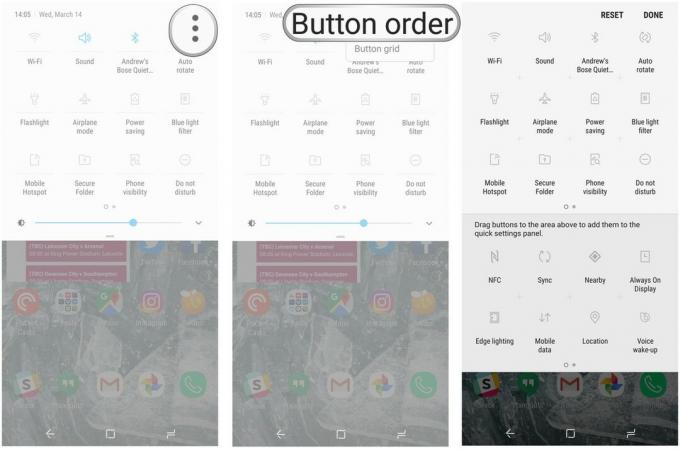
Можете да пренаредите тези икони по всяко време и дори да зададете различна мрежа от бутони, ако искате да виждате по-малко или повече икони във всеки панел. Изборът е твой.
